Oftmals besteht der Wunsch, Daten sicher zu verschlüsseln, um sie vor unberechtigtem Zugriff zu schützen. FileVault, das im Betriebssystem fest verankert ist, eignet sich zum Verschlüsseln des Benutzerordners und bietet beim Weitergeben von Dateien keinen Schutz. Hier zeigen wir, wie man einen verschlüsselten Ordner erstellt, der sich als sicherer Datensafe eignet:
1. Öffnen Sie das Festplatten-Dienstprogramm (Programme -> Dienstprogramme -> Festplatten-Dienstprogramm).
2. Klicken Sie auf „Neues Image„.
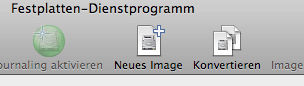
3. Geben Sie nun den Titel des Images an, das Sie jetzt erstellen. Unter Größe empfehlen wir 40 MB (weniger ist nicht möglich), als Format Mac OS Extended (Journaled). Bei der Verschlüsselung wählen Sie entweder 128-Bit-AES-Veschlüsselung für einen Basisschutz und 256-Bit-AES-Veschlüsselung für besseren Schutz. Bei Image Format empfehlen wir die Auswahl von „Mitwachsendes Image“, damit sich die Größe des Datensafes dynamisch anpasst, je nach dem wie viel Daten dort gespeichert werden. Klicken Sie abschließend auf „Erstellen„.
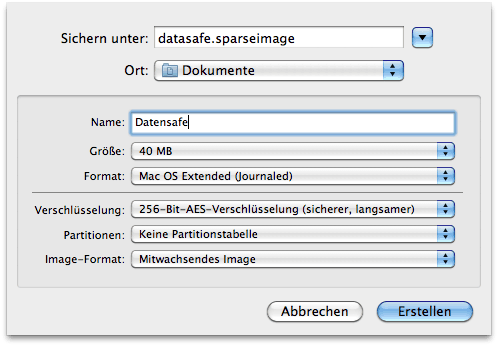
4. Nun werden Sie nach einem Kennwort gefragt, welches natürlich sicher sein sollte, um eine eventuelle Brute-Force-Attacke (automatisiertes Ausprobieren von Kennwortkombinationen mit Hilfe eines Programms) auf das Image erheblich zu verlängern. Wenn Sie auf „Sicherheitsstufe des Kennworts“ klicken, hilft Ihnen das Betriebssystem bei der Erstellung eines Kennworts. Der Haken bei „Kennwort im Schlüsselbund sichern“ sollte nicht gesetzt werden, da der Datensafe dann von jedem, der Zugriff auf Ihren Benutzeraccount hat, geöffnet werden kann. Bestätigen Sie die Eingabe Ihres Kennworts mit einem Klick auf „OK„.
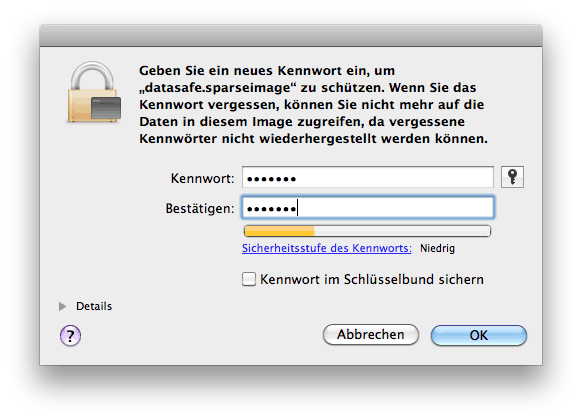
5. Das Image wird nun in der Seitenleiste angezeigt, Dateien können nun in das Image kopiert werden. Um das Image auszuwerden, auf Eject klicken.
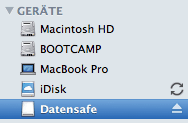
6. Möchte man das Image öffnen, genügt ein Doppelklick auf die Datei und die Eingabe des Kennworts.

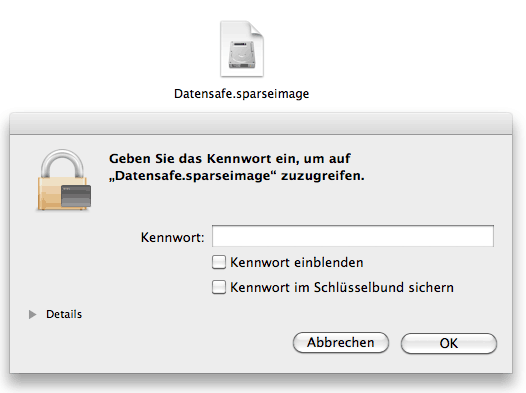
Vielen dank für den tollen Artikel und die ausführliche Information. Die Informationen sind ziemlich hilfreich.
Gruß Anna